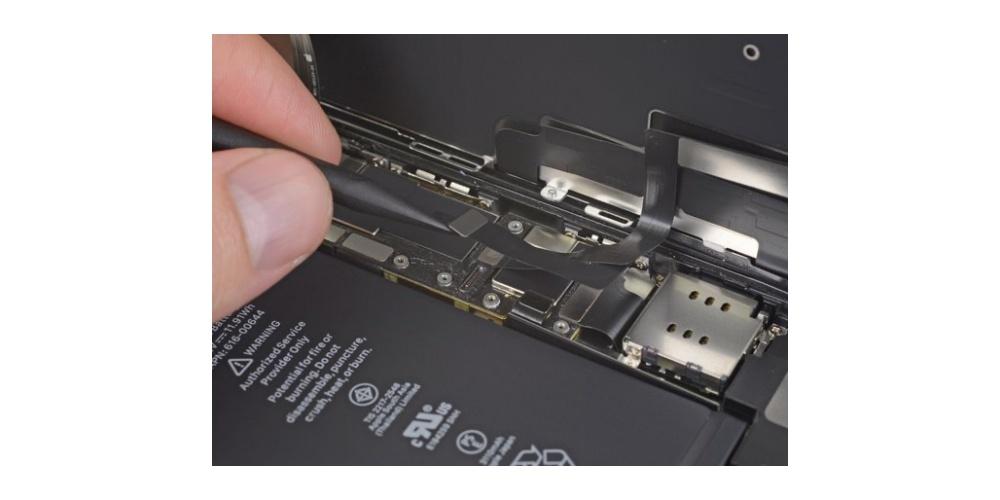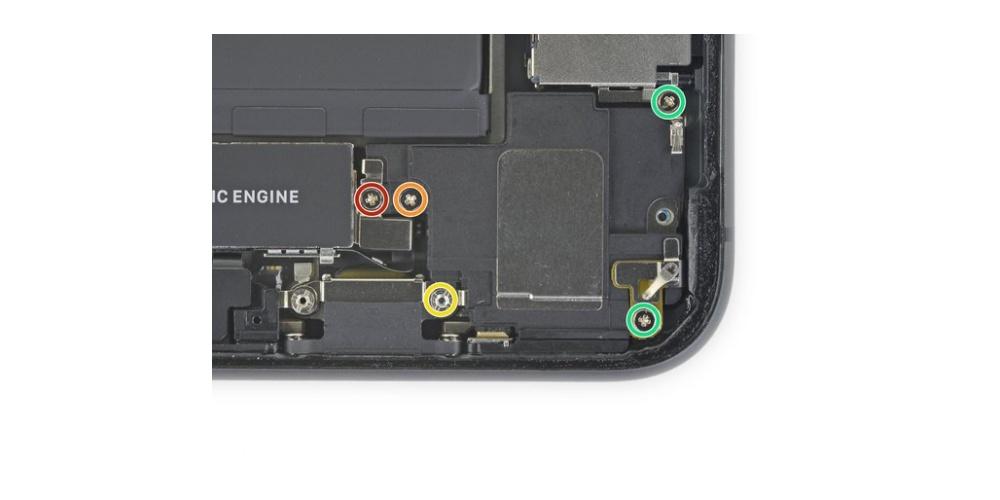Tyvärr är enheternas livslängd mycket markerad av batteriets livslängd. Det här är något som Apple har förbättrats under åren, men det finns fortfarande situationer där denna förbättring inte räcker, särskilt hos de användare som håller samma iPhone under en lång tid. I det här inlägget vill vi berätta om alternativen du har om du vill byta batteri, i det här fallet, på iPhone 11 och lämna det som nytt.
Rekommenderade alternativ för att ändra det
Innan du går in på att förklara hur du själv kan byta batteri på din iPhone 11 måste vi berätta vilka som verkligen är de mest rekommenderade sätten att byta ut det, eftersom det uppenbarligen innebär risker manuellt kommer vi att berätta senare. Därefter går vi med de mest tillförlitliga metoderna och att vi rekommenderar att du tar hänsyn till om du vill ge din enhet ett nytt batteri.
På den officiella Apple-tjänsten
Det säkraste och mest rekommenderade alternativet är utan tvekan att gå till en Apple Store för att ha Apples egna tekniker som ansvarar för att utföra denna utbytesprocess. När allt kommer omkring är det de som har de bästa processerna och verktygen för att byta ut enhetens batteri på bästa möjliga sätt. Dessutom gör det genom Apple också en rad fördelar som du måste ta hänsyn till, särskilt med avseende på enhetens garanti.
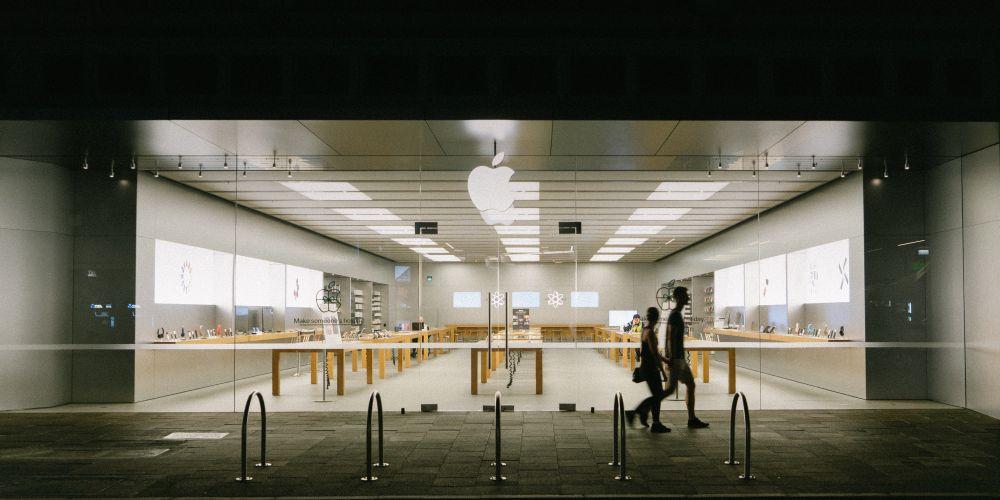
Om du reparerar batteriet på din iPhone 11 och det var under garanti , kommer denna garanti att upprätthållas och kan till och med ökas beroende på återstående livslängd vid byte. Dessutom, som alla processer där enheten öppnas, kan det vara fallet där enheten drabbas av viss skada. Om detta händer skulle Apple ha ansvaret för att förse dig med en helt ny enhet, det vill säga det kommer helt ignorera det faktum att din iPhone 11 kan drabbas av viss skada under reparationsprocessen.
Men inte allt är perfekt, uppenbarligen är den punkt som många användare kasserar detta alternativ kostnaden för att byta ut batteriet via det officiella Apple-mediet. Företaget debiterar 75 euro för denna process och 29 euro om du har AppleCare +.
I SAT
Ett annat av de mest rekommenderade alternativen är att byta ut batteriet i en SAT. SAT: erna är centrum som Apple har auktoriserat både att sälja sina produkter och att kunna utföra den tekniska tjänsten officiellt med alla fördelar som detta medför. Egentligen för tekniska ändamål är att utföra ett batteribyte i en SAT detsamma som att göra det i en Apple Store, så du kan vara helt säker på tillförlitligheten att utföra denna procedur i ett center som är auktoriserat av Cupertino-företaget.

För att göra detta är processen densamma som om du gjorde det i en Apple Store, du måste bara boka en tid för en professionell från den anläggningen att delta i dig. Dessutom kan det i vissa fall vara ännu bättre att byta ut eller reparera på ett Apple-auktoriserat center eftersom priser sällan kan vara ännu billigare.
I obehörigt centrum
Vi går med det tredje alternativet, och det är att byta ut batteriet i ett centrum som inte är auktoriserat av Apple. I det här fallet är fördelen och anledningen till att vissa användare väljer denna rutt priset på ersättaren. Det är vanligtvis betydligt billigare, men om du väger fördelarna och eventuella problem som du kan ha som ett resultat av att byta ut på ett obehörigt centrum, tänk två gånger innan du väljer den här rutten.

Det första du måste veta är att när enheten har öppnats av en tjänst som inte är Apple eller auktoriserad av Apple kommer den att förlora hela garantin. Dessutom måste du också komma ihåg att batteriet inte kommer att vara den officiella. Cupertino-företaget så det är möjligt att det kan ge ett fel, inte så mycket just nu, men efter en viss tid. Om du fortfarande fortsätter med tanken att välja den här rutten, rekommenderar vi att du är mycket tydlig om de förhållanden som detta centrum erbjuder dig när du byter batteri på din enhet, så att om det misslyckas kan du krav.
Byt iPhone 11-batteriet själv
Vi har redan diskuterat de tre alternativen som finns tillgängliga om du vill byta batteri på din iPhone 11. Vår rekommendation är att du väljer att göra det via en officiell rutt, det vill säga genom att gå till en Apple Store eller, om du inte , genom en SAT. Det finns dock en fjärde möjlighet, och det är att du själv har ansvaret för att genomföra hela denna process.
Vad du borde veta i förväg
Om alternativet du har i åtanke är detta måste du ta hänsyn till en rad villkor som du kanske inte har tänkt på men som du måste veta innan du börjar arbeta. Först och främst måste du köpa ett batteri för att kunna ersätta det du har för närvarande i iPhone, det här batteriet kommer aldrig att vara det officiella Apple-batteriet, så som vi nämnde tidigare kan det ge fel när du använder det. Dessutom, när du har en iPhone kommer den att förlora all garanti, vilket är en annan anledning till att vi alltid rekommenderar att du utför denna typ av reparation genom officiella tjänster.
En annan punkt som du måste ta hänsyn till är dina färdigheter. Denna process är mycket komplicerad och du behöver mycket skicklighet när du utför vart och ett av stegen, så om du tvivlar på din förmåga att genomföra den, rekommenderar vi inte att du väljer den här rutten, eftersom det finns möjlighet att du lämnar din iPhone helt värdelös. Du måste också ha rätt verktyg, batteriet är inte det enda du behöver för att kunna göra denna ersättning.
Steg för att ändra det
Om du efter all information som vi har tillhandahållit i det här inlägget fortsätter med tanken på att vara dig själv som byter batteri på din iPhone, så lämnar vi dig stegen för att genomföra denna process. Inte utan att först påminna dig om att först måste du ha rätt verktyg för att utföra det, och för det andra är det en mycket noggrann process som kräver mycket skicklighet och kunskap för att kunna slutföra den framgångsrikt.
- Köp batteriet själv.
- Stäng av iPhone
- Ta bort de 6.7 mm pentalobskruvarna från enhetens nedre kant.

- Värm botten på iPhone för att mjuka upp limet som håller fast skärmen, vilket gör det lättare att öppna. För detta kan du använda en hårtork.
- Använd iSclack-verktyget för att placera sugkopparna nära iPhone-undersidan, en ovanför och en under, och tryck sedan fast.

- Sätt in ett val i hålet under skärmen på iPhone-undersidan.
- Nu är det dags att separera limet från skärmen, för att göra det här genom att skjuta plockningen genom det nedre vänstra hörnet och längs den vänstra kanten av iPhone, på detta sätt skär du försiktigt limet som håller skärmen på plats.
- Sätt tillbaka valet längst ner på iPhone och skjut det längs höger sida för att fortsätta separera limet.
- Dra försiktigt ned skärmens högra kant.

- Sätt in valet i telefonens övre högra hörn.
- Fortsätt att dra ner skärmen tills du har tillräckligt med utrymme för valet.
- Skjut valet i det övre vänstra hörnet och klipp av eventuellt kvarvarande lim för att säkra skärmen.
- Ta nu bort iSclack.
- Öppna iPhone genom att flytta skärmen upp från vänster sida, som om det var ett baksida på en bok. Dessutom måste skärmen stödja den mot något resistent.

- Lyft skärmens nedre kant något.

- Ta bort de tre 000 mm långa skruvarna som håller fast batterikontaktfästet med en Y1.1-skruvmejsel.

- Ta bort batteriets kontaktfäste.

- När du ska koppla ur batteriet, använd en spudger eller rengör nageln för att göra detta och lyft batterikontakten ur uttaget på logikkortet. Böj också kontakten något så att den är borta från logikkortet för att förhindra oavsiktlig kontakt med uttaget.

- Ta bort de fem 1.1 mm skruvarna som håller fästet på logikkortets lock med en skruvmejsel.

- Ta bort fästet från logikkortets lock.
- Använd en spudger eller en nagel för att koppla loss kabelanslutningen från LCD-panelen. Koppla bort digitaliserarkontakten bredvid den.
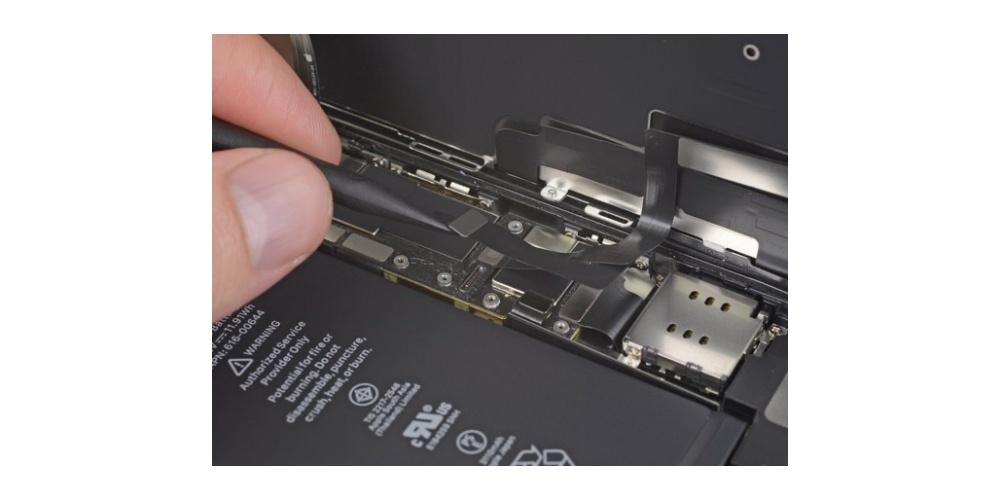
- Koppla loss kontakten på sensorn på frontpanelen med spetsen eller en nagel.

- Ta bort bildskärmsenheten.
- Ta bort skruvarna från bottenfästet.

- Ta bort bottenfästet.

- Lyft och ta bort den svarta tejpen och gummikudden som täcker Taptic-motorns kontakt med pincett.
- Skruva loss den nedre högtalaren.
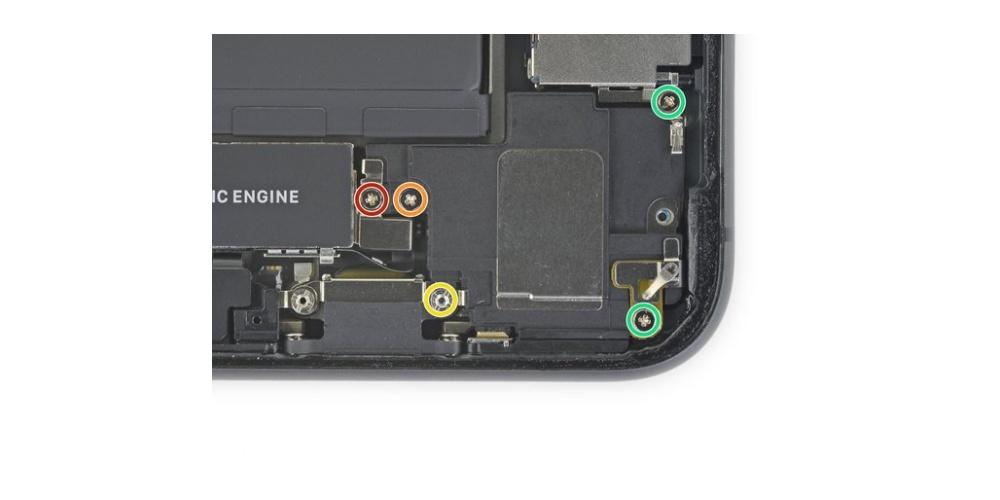
- Ta bort jordningsklämman i högra högra hörnet.

- Ta bort Taptic-motorkåpan.
- Lyft och skjut åt sidan det lilla kortet som täcker den återstående högtalarskruven i det nedre högra hörnet på iPhone.
- För in en spudger under högtalarens överkant och lyft den försiktigt upp.

- Håll högtalaren vid sidokanterna och gunga den från sida till sida och separera limet som fäster den vid bottenkanten.
- Dra högtalaren längs iPhone-undersidan tills den självhäftande packningen separerar.
- Ta bort högtalaren.
- Skruva loss den Taptic Engine.
- Koppla bort den flexibla kabeln från Taptic Engine med hjälp av en spudger genom att lyfta den ur uttaget.

- Ta bort Taptic Engine.
- Leta reda på flikarna på limet.

- Skala av de nedre flikarna.
- Ta bort den första remsan med lim.
- Ta bort de andra två.

- Skala av de översta klibbiga flikarna.
- Ta bort de tre bästa limremsorna.
- Ta ut batteriet.

- Följ stegen i omvänd ordning för det nya batteriet för att slutföra batteribyte.